如何在您的 WordPress 網站上顯示 Trustpilot 評論
已發表: 2023-11-29您想在您的 WordPress 網站上顯示 Trustpilot 評論嗎?
Trustpilot 是最著名的線上評論平台之一。 透過在您的網站上顯示 Trustpilot 用戶的推薦,您可以輕鬆建立受眾的信譽和信任。
在本文中,我們將向您展示如何在您的網站上顯示 Trustpilot 評論。
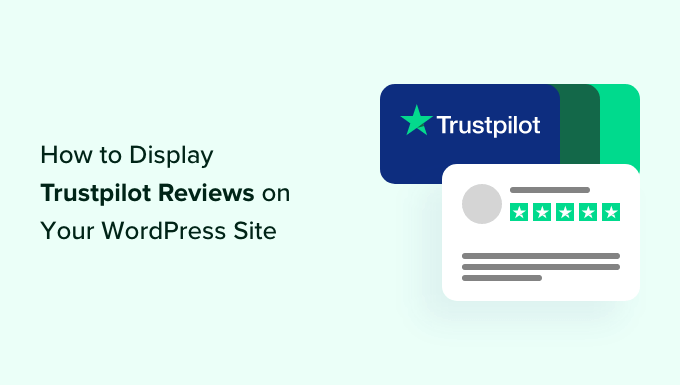
什麼是 Trustpilot?
Trustpilot 是一個消費者評論網站。 當用戶造訪 Trustpilot 時,他們可以找到一家企業進行評論、撰寫推薦信,並為該品牌提供 1 到 5 級的星級評級。
他們還可以閱讀他們感興趣的企業的評論,以便更好地了解自己的決定。
對於企業主來說,Trustpilot 讓他們有機會邀請最忠實的客戶為品牌留下正面的評價。 如果企業收到負面評論,那麼他們可以回應並解決客戶的擔憂。
Trustpilot 評論的優點和缺點
如果您有興趣使用 Trustpilot,您可能想知道它是否適合您。 讓我們回顧一下這個平台的優點和缺點。
Trustpilot 的優點
- 這是一個受歡迎且信譽良好的評論網站,因此從那裡顯示評論可以增強您的社會認同。
- 它有一個免費計劃,可供新企業使用。
- 除了 WordPress 之外,它還可以與其他第三方工具集成,例如 PayPal、Pinterest、Facebook 等。
Trustpilot 的缺點
- Trustpilot 的免費計劃允許任何人在平台上列出,無論其可信度或可靠性如何。
- Trustpilot 會在您的個人資料頁面上顯示廣告,除非您每月為每個網域支付 250 美元。
- 他們還限制您每月可以發送的經過驗證的審閱邀請的數量。
如果您正在尋找一個平台來獲得更多 WordPress 產品評論,那麼我們的 WPBeginner 解決方案中心就是您的最佳選擇。
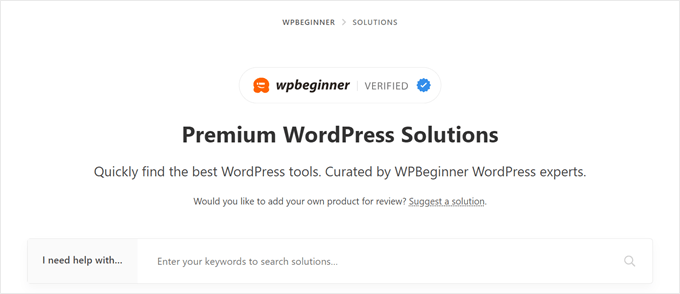
如你所知,WPBeginner 是最大的免費 WordPress 資源網站。
WPBeginner 解決方案中心是您尋找 WordPress 產品的一站式評論中心,包括 WordPress 外掛、主題、網站寄存、行銷工具等,以協助您發展業務。
與 Trustpilot 不同,WPBeginner 解決方案中心僅審查 WordPress 產品,以便您的客戶可以找到滿足其需求的最佳解決方案。
以下是在 WPBeginner 解決方案中心列出您的 WordPress 產品的一些好處:
- 免費專家評論:大多數 WordPress 部落客發布產品評論的費用超過 600 美元。 透過 WPBeginner 解決方案中心,您可以免費發布它。
- 無廣告頁面:您的競爭對手的廣告永遠不會發佈在您的產品清單頁面上。
- 取得 WPBeginner 驗證徽章:透過在您的網站上顯示 WPBeginner 驗證徽章,培養潛在客戶之間的信任。
如果您有 WordPress 產品並希望列入 WPBeginner 解決方案中心,那麼您可以在此處提交您的申請。
現在,如果您仍然想在 WordPress 網站上顯示 Trustpilot 評論,請不用擔心。 我們將使用 2 種方法引導您完成流程,您可以使用快速連結跳至您要使用的方法:
- 方法 1:透過 Reviews Feed Pro 顯示 Trustpilot 評論(建議)
- 方法 2:使用 Trustpilot 外掛程式(免費)顯示 Trustpilot 評論
- 額外提示:新增社交證明通知以建立您的可信度
注意:如果您還沒有 Trustpilot 企業帳戶,我們建議您建立一個帳戶來列出您的產品。
方法 1:透過 Reviews Feed Pro 顯示 Trustpilot 評論(建議)
顯示 Trustpilot 評論的第一種方法是使用 Smash Balloon 的 Reviews Feed Pro 外掛程式。 它是最簡單的 WordPress 插件,可自動顯示來自各個網站的客戶評論。
除了 Trustpilot 之外,您還可以顯示來自 Yelp、TripAdvisor、Google 和 Facebook 頁面的評論。 如果您使用多個評論網站,那麼 Reviews Feed Pro 可以讓您輕鬆地在一個地方管理所有這些網站。
有關評論 Feed Pro 的更多信息,您可以閱讀我們完整的 Smash Balloon 評論。
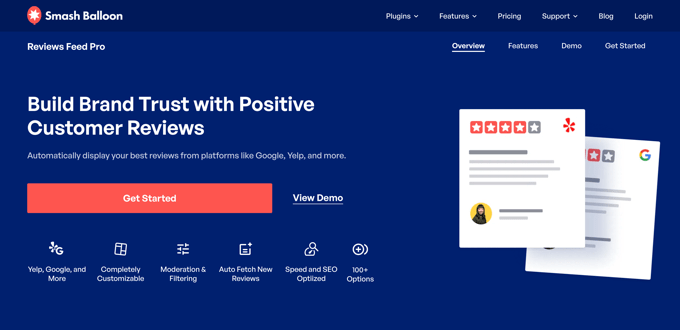
第一步是安裝並設定 Reviews Feed Pro 插件。 對於本教程,您將需要 Plus 或 Elite 計劃,因為這是可以使用 Trustpilot 功能的地方。 或者,如果您也想使用 Smash Balloon 的社交媒體插件,則可以獲得 All Access Bundle。
購買後,請繼續安裝並啟用該插件。 有關更多信息,請查看我們關於如何安裝 WordPress 插件的文章。
外掛程式啟動後,請確保啟動許可證密鑰。 在外掛程式的入門精靈中,插入許可證金鑰並點擊「啟動」。
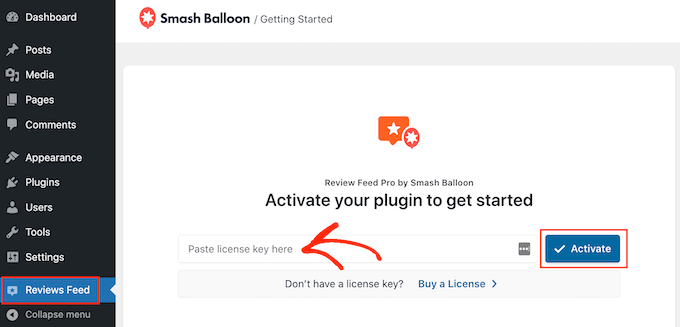
使用 Trustpilot 連接您的 WordPress 網站
此時,您可以開始將 WordPress 網站與 Trustpilot 頁面整合。
為此,請前往評論來源 » 所有來源並點擊「+ 新增內容」。
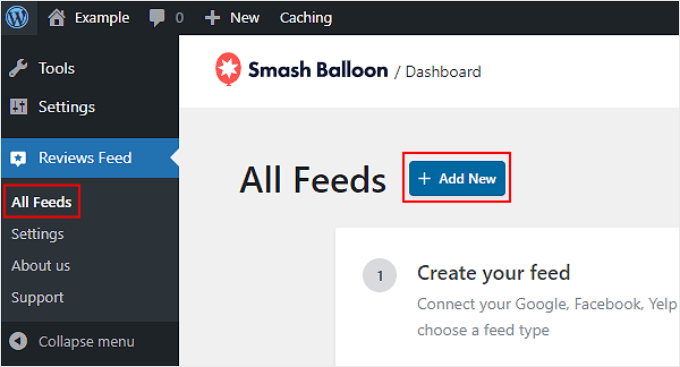
在下一頁上,選擇“+ 新增來源”。
請注意,您可以選擇多個來源來獲取客戶評論。
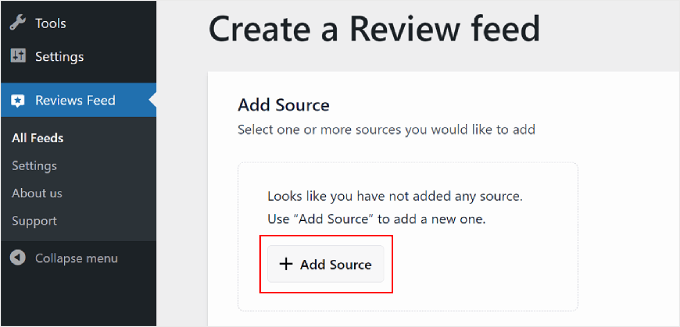
將出現一個彈出窗口,要求您選擇評論網站。
選擇“Trustpilot”,然後按一下右下角的“下一步”。
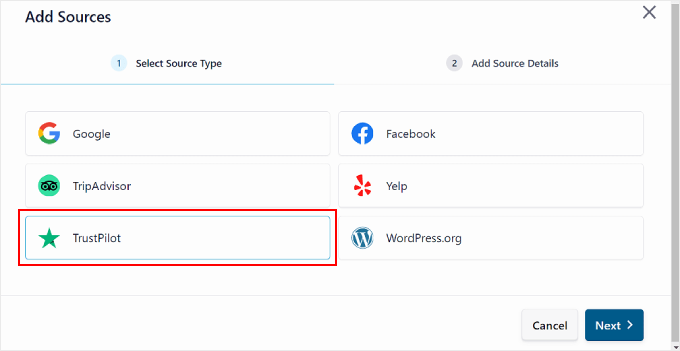
在下一個彈出視窗中,只需在欄位中輸入 Trustpilot 審核頁面的 URL。
之後,點擊“完成”按鈕。
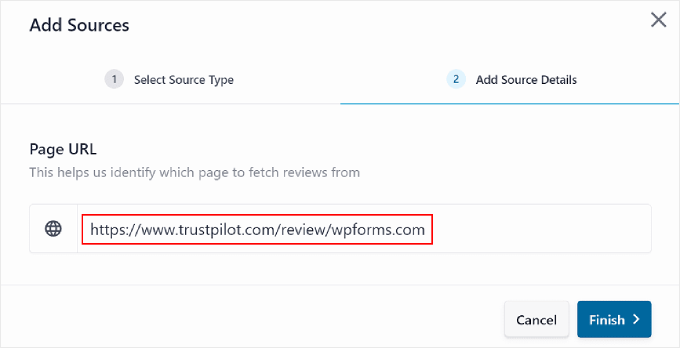
如果連線成功,您應該會看到新增來源部分中列出的 Trustpilot 頁面。
現在,只需單擊“下一步”即可繼續。
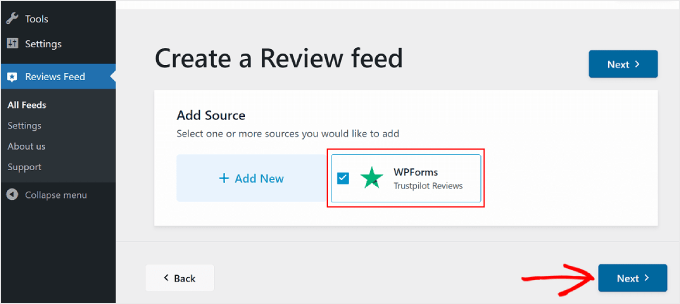
自訂 Trustpilot 審核卡
完成設定階段後,您可以選擇一個範本來顯示您的 Trustpilot 評論。 有 7 種選擇:預設、簡單卡片、砌體、單審、展示輪播、輪播和網格輪播。
所有模板均可自訂,因此您可以根據自己的特定需求進行修改。
做出選擇後,按一下“下一步”。
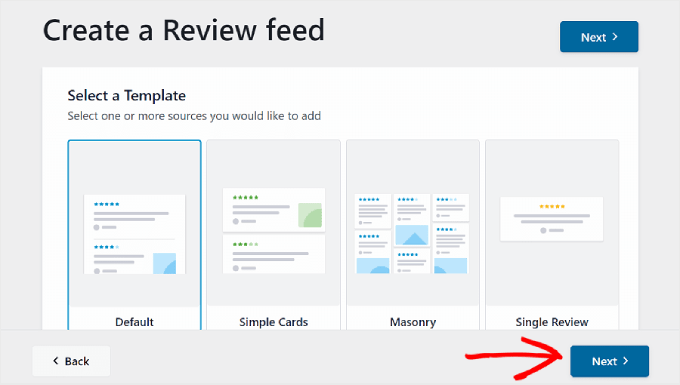
您現在位於 Trustpilot 審核範本編輯器中。
在這一步驟中,我們將重點放在「自訂」標籤中的 5 個設定:範本、佈局、標題、評論和載入更多按鈕。
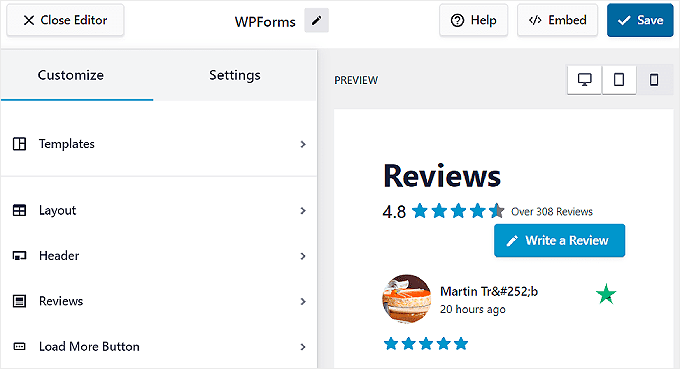
如果您想稍後切換模板,可以使用「模板」設定來實現。
但請注意,您對先前模板所做的每個自訂都將被覆蓋。
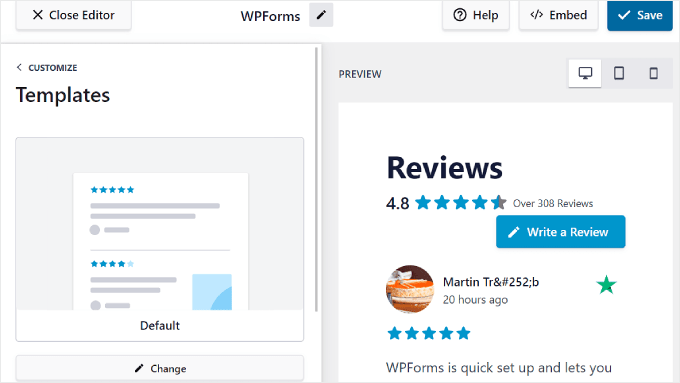
若要變更模板的外觀,請前往「佈局」。 在此標籤中,您可以將卡片的佈局變更為清單、磚石或輪播。
您還可以調整評論之間的間距,以便它們更具可讀性。
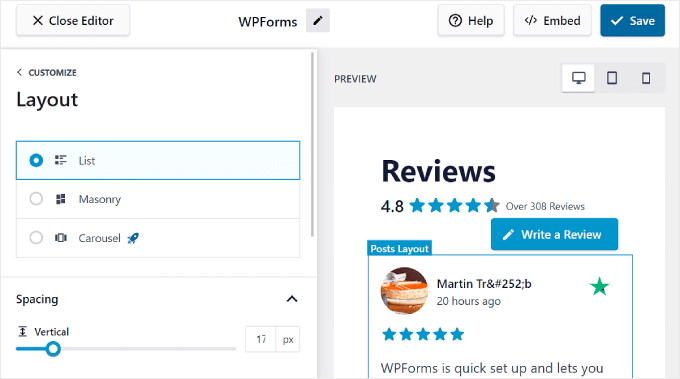
向下捲動,您可以自訂要顯示的評論數量。 您可以根據網站是在桌上型電腦、行動裝置或平板裝置上查看來變更此設定。
此外,您可以隨意調整每個評論應顯示的最大字元數。
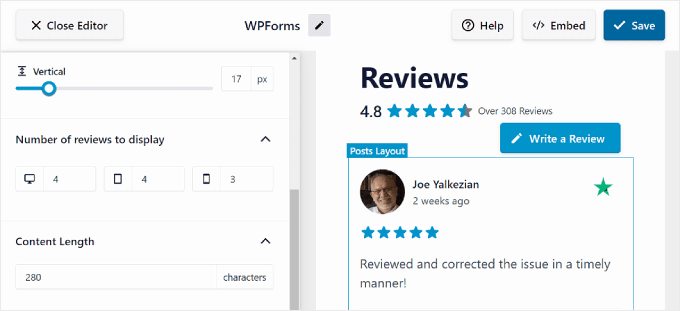
透過標題設置,您可以修改審閱卡的頂部部分並選擇要在其中顯示的元素。
例如,您可以顯示所有 Trustpilot 評論的平均評分,以便訪客快速了解您的整體聲譽。
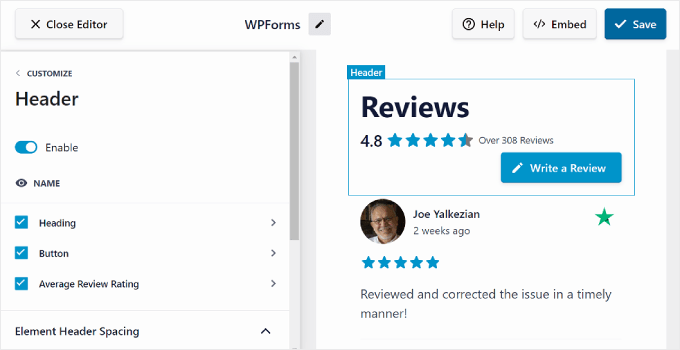
在評論中,您可以選擇是否啟用或停用評論元素,例如作者和日期、評分、圖像或影片以及評論段落。
也可以根據您的喜好重新排列它們。
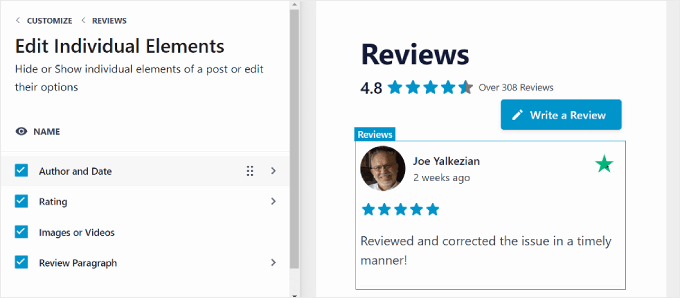
「自訂」標籤中的最後一個設定是「載入更多」按鈕,如果您有很多評論並且不想將它們全部顯示在一個清單中,該按鈕會派上用場。
您可以自訂按鈕文字、顏色和間距以適合您的網站設計。
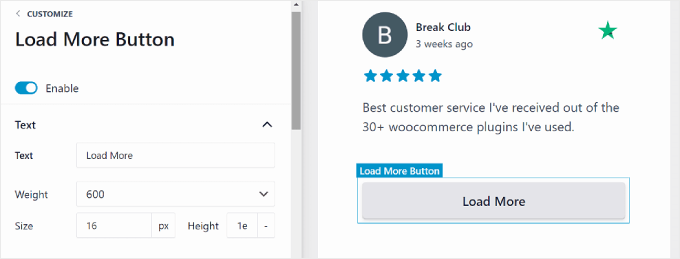
配置顯示的審閱設定
在某些情況下,您可能想要選擇人們可以看到哪些評論。 這樣,您可以避免顯示太多負面評論,並為新用戶留下良好的印象。

或者您可能希望他們首先顯示最新的評論,以便訪客獲得有關您的產品或服務的最新想法。
為此,您可以切換到「自訂」標籤旁邊的「設定」標籤。 對於本指南的這一步,我們將重點放在排序、過濾器、審核和語言設定。
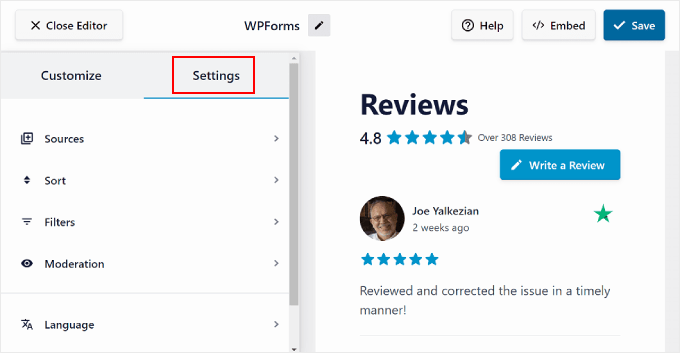
如果您想確定頂部顯示哪種類型的評論,您可以導航到「排序」功能表。
在此設定中,您可以選擇按日期顯示評論,例如首先顯示最舊的或最新的評論。 或者,您可以根據最高或最低星級來顯示它們。 如果您沒有特定的偏好,只需選擇“隨機”。
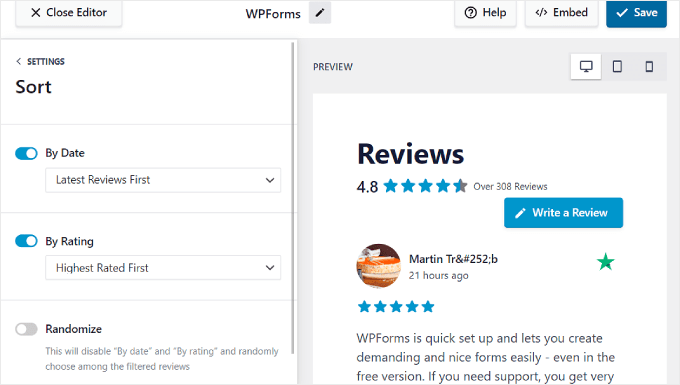
若要過濾顯示的評論,請前往“過濾器”功能表。
在這裡,您可以選擇根據某些條件(例如星級和某些關鍵字)顯示評論。 如果您選擇顯示特定產品頁面的特定產品評論,後者可能會很有用。
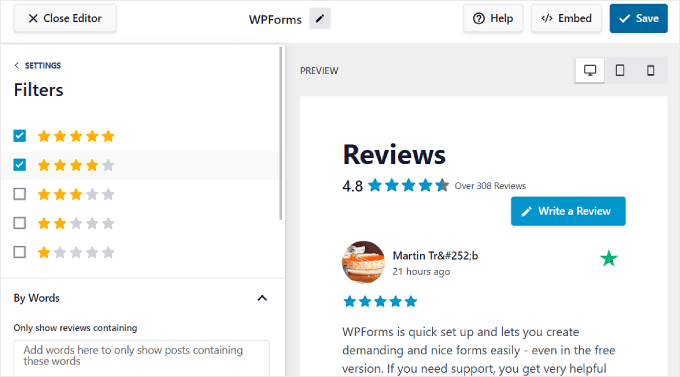
您也可以進行審核設置,該設置允許您僅在網站上顯示特定評論。
在此設定中,您需要啟動“啟用”按鈕。 然後,您可以在允許清單或封鎖清單模式之間進行選擇。 第一個允許您選擇哪些評論有資格顯示,而對於後者,您可以選擇隱藏哪些評論。
請注意,由於平台的 API 限制,評論外掛只能顯示來自 Trustpilot 的最後 100 則評論。
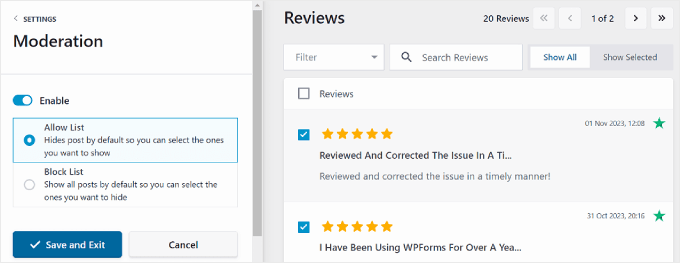
現在,假設您正在執行多語言網站並希望使用特定語言顯示評論。
為此,您可以轉到“設定”標籤中的“語言”,然後從下拉式選單中選擇所需的語言。
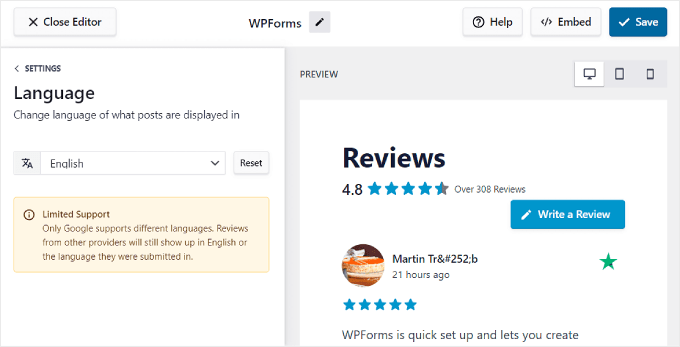
完成設定審核卡後,您可以使用右上角附近的裝置預覽按鈕來查看它們在桌上型電腦、平板電腦和行動裝置上的外觀。 這樣,無論訪客使用什麼設備,它們都會看起來不錯。
然後,當您對審核卡感到滿意時,只需單擊“儲存”按鈕即可。
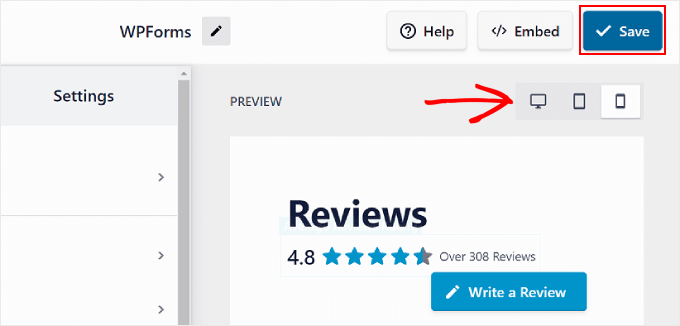
在 WordPress 頁面或貼文上嵌入 Trustpilot 評論
讓我們繼續將您的 Trustpilot 評論加入您的網頁。
為此,您需要點擊“儲存”旁邊的“嵌入”按鈕。 應該會出現嵌入提要彈出視窗。
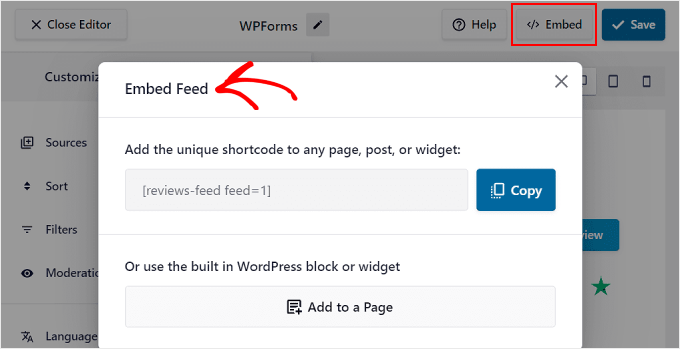
您有兩種選擇來新增 Trustpilot 評論:使用短代碼或內建 WordPress 區塊或小工具。
在這兩者之間,最簡單的方法是區塊或小部件路由。
您所需要做的就是點擊“新增到頁面”按鈕。 根據您的 WordPress 主題,您可能還會看到另一個標有「新增至小工具」的選項。
之後,選擇您想要的頁面。 完成後,點擊彈出視窗底部的「新增」按鈕。
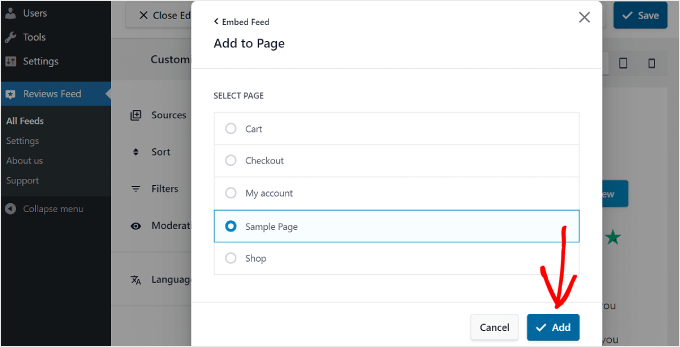
然後,您將被重新導向到該頁面的 WordPress 區塊編輯器,並查看有關如何在此處新增評論來源區塊的說明。
只需單擊頁面上任意位置的黑色“+”添加阻止按鈕,然後搜尋“評論來源”。
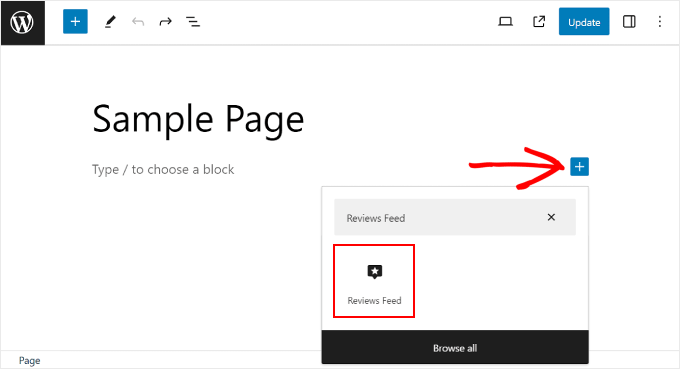
完成此操作後,只需將其拖放到頁面上最佳的位置即可。
現在您所需要做的就是單擊“更新”按鈕即可完成新增區塊。
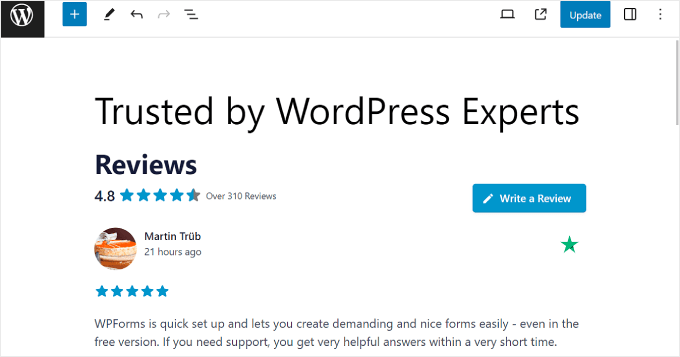
當您想要在外掛無法自動處理的位置(例如部落格文章)顯示評論時,短代碼選項是理想的選擇。 為此,請點擊「複製」按鈕,然後前往您想要放置 Trustpilot 評論的頁面或貼文。
然後,使用短代碼區塊將複製的短代碼貼到此處,如下所示:
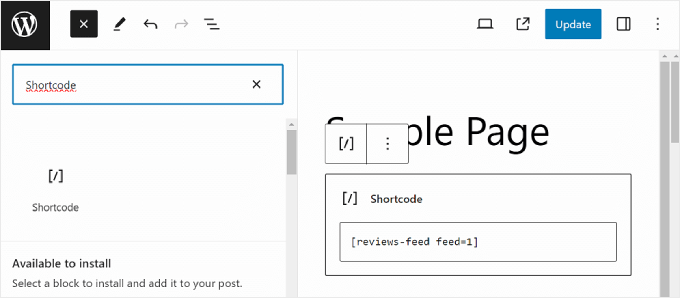
與先前的方法相同,只需按一下「更新」按鈕即可使變更正式生效。 就是這樣!
以下是 Trustpilot 審核卡在您網站上的範例:
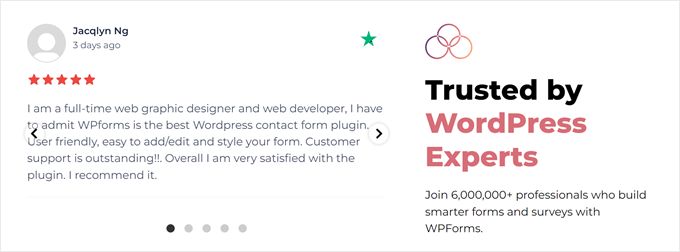
方法 2:使用 Trustpilot 外掛程式(免費)顯示 Trustpilot 評論
第二種方法使用官方 WordPress Trustpilot 評論插件,該插件可供 Trustpilot 企業帳戶所有者免費使用。
然而,根據您使用的 Trustpilot 計劃,自訂選項和功能可能不像 Reviews Feed Pro 那麼廣泛。
首先,只需登入您的 Trustpilot 帳戶並導航至「整合」功能表。 在電子商務部分中,選擇“WordPress”。
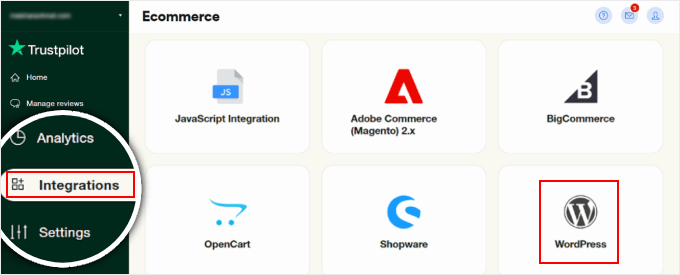
您將看到「下載 zip 檔案」按鈕來存取 Trustpilot 插件包。
只需點擊按鈕並將外掛程式安裝到您的 WordPress 管理面板即可。 您可以按照本指南了解如何安裝和啟用 WordPress 插件,以取得逐步說明。
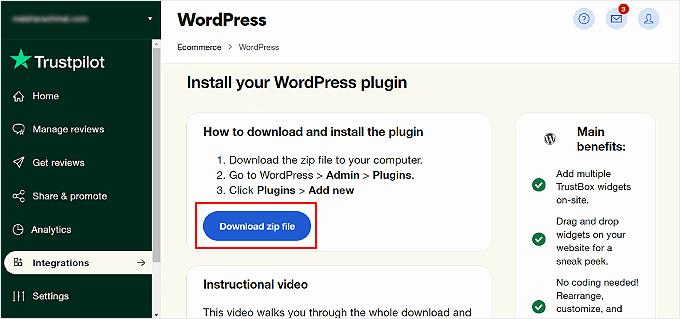
到目前為止,您應該已經安裝並啟用了 Trustpilot 外掛程式。
繼續並開啟 WordPress 儀表板上的 Trustpilot 標籤。 然後,點擊「使用 Trustpilot 登入」將外掛程式連接到您的帳戶。

之後,您將看到來自 Trustpilot 的 cookie 放置通知。
只需勾選“我理解並接受”框並單擊“確認”即可繼續。
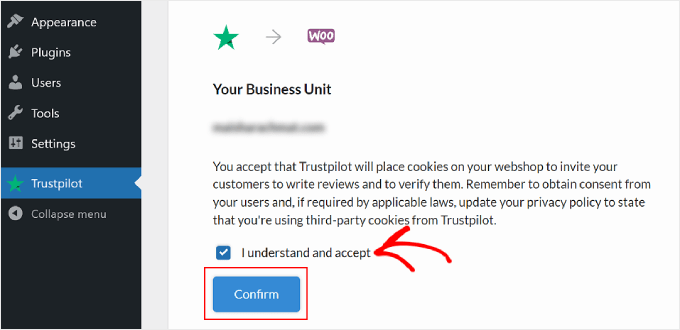
現在,您可以開始在您的網站上新增 Trustpilot 審核卡(也稱為 TrustBox)。
您所需要做的就是從左側面板中選擇一個 TrustBox 並將其拖放到頁面的預覽側。
您可以使用「選擇 TrustBox」部分下方的下拉式選單來篩選不同的可用 TrustBox。
注意:對於免費 Trustpilot 計畫用戶,您唯一可以使用的 TrustBox 是評論收集器。 此 TrustBox 邀請使用者造訪 Trustpilot 並查看您的業務,而不是顯示先前客戶的推薦。
要獲得更多選項,您需要升級到付費 Trustpilot 計劃。
另外,您可以使用「預覽於:」旁邊的選單隨意將預覽頁面變更為其他頁面,例如產品類別或單一產品頁面。
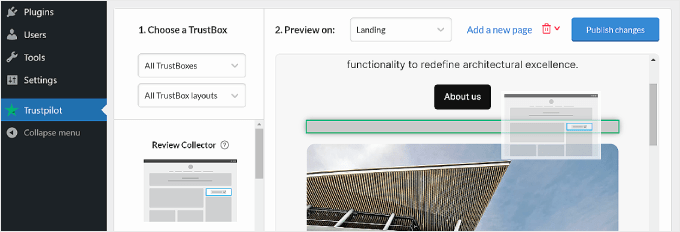
若要自訂 TrustBox,請將滑鼠停留在 TrustBox 元素上並按一下「自訂」。
您應該在左側看到一些 TrustBox 設置,允許您更改位置、間距、大小和語言。
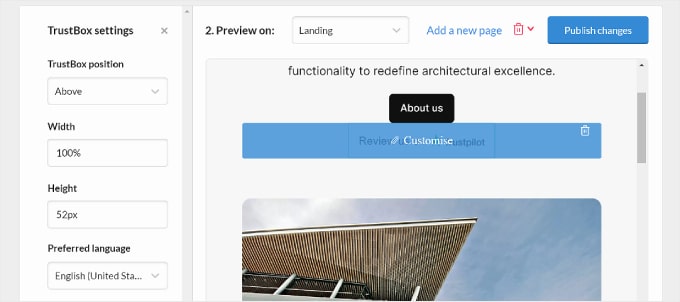
一旦您對 TrustBox 小部件的外觀感到滿意,您可以點擊右上角的「發布更改」按鈕。
這是評論收集器 TrustBox 在我們的測試網站上的樣子:
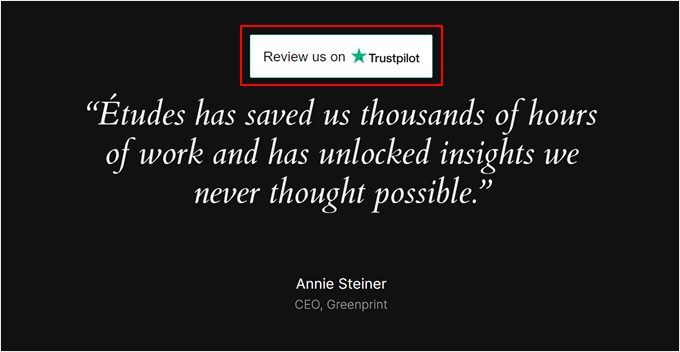
額外提示:新增社交證明通知以建立您的可信度
加入 Trustpilot 評論只是建立品牌可信度的一種方法。 您可以做的另一件事是為您的 WordPress 網站添加即時社交證明通知。
這些基本上是當有人從您的企業購買商品時出現在您網站上的小通知。 這是一個例子:
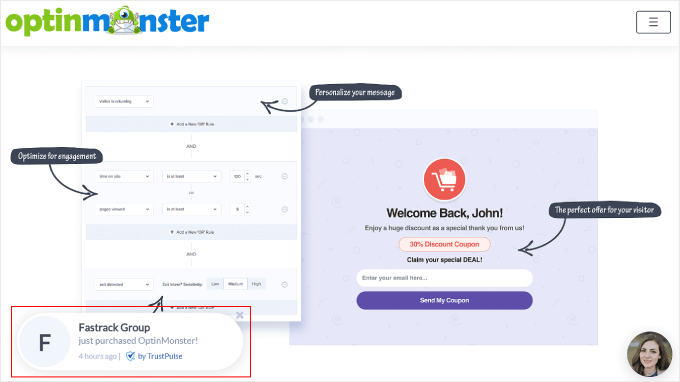
透過此功能,您可以向潛在客戶展示真實的人正在從您的線上商店進行購買。 這可以鼓勵他們也這樣做。
如果您想這樣做,我們建議使用 TrustPulse。 這是最好的 WordPress 社交證明外掛。 就像上面的螢幕截圖一樣,它可以顯示在您的網站上購買的產品的即時通知。
有關 TrustPulse 的更多信息,請查看我們完整的 TrustPulse 評論。 我們也建議您閱讀有關如何使用 FOMO 來提高轉換率的指南。
我們希望這篇文章能幫助您了解如何在您的網站上顯示 Trustpilot 評論。 您可能還想查看適用於 WordPress 的最佳 Google 評論外掛程式以及如何在 WordPress 中新增客戶評論頁面。
如果您喜歡這篇文章,請訂閱我們的 WordPress 影片教學 YouTube 頻道。 您也可以在 Twitter 和 Facebook 上找到我們。
